Windows 10 사용자는 Microsoft Edge에 대해 불평전체 화면 모드가 없습니다. 모든 최신 브라우저에는 브라우저가 있지만 Edge에는 없습니다. Microsoft가 필수 기능이 누락 된 것만으로 새 브라우저를 개발하는 것은 이상한 일입니다. 사실 Microsoft Edge에는 전체 화면 모드가 있습니다. Windows 10을 사용하는 경우 모든 단일 UWP에는 전체 화면 모드가 있습니다. 이 전체 화면 모드는 Windows 10 기능이며 올바른 키보드 단축키를 알고있는 경우에만 사용할 수 있습니다. 놀랍게도이 지름길은 일반적인 지식이 아닙니다. Windows 10의 UWP 앱에서 전체 화면으로 전환 할 수 있습니다.
전체 화면 바로 가기
키보드 단축키는 다음과 같습니다.
Shift+Win+Enter
바로 가기는 UWP 앱에서만 작동합니다. 기본 설정 앱인 Edge 및 Netflix에서 사용해 보았습니다. 세 가지 모두에서 작동했으며 시스템에있는 다른 UWP 앱에서도 작동합니다.

전체 화면을 종료하려면이 바로 가기를 다시 누릅니다. 또는 마우스를 화면의 오른쪽 상단으로 이동할 수 있습니다. 잠시만 기다리면 전체 화면 종료 버튼이있는 제목 표시 줄이 나타납니다. 클릭하면 전체 화면 모드를 종료합니다.
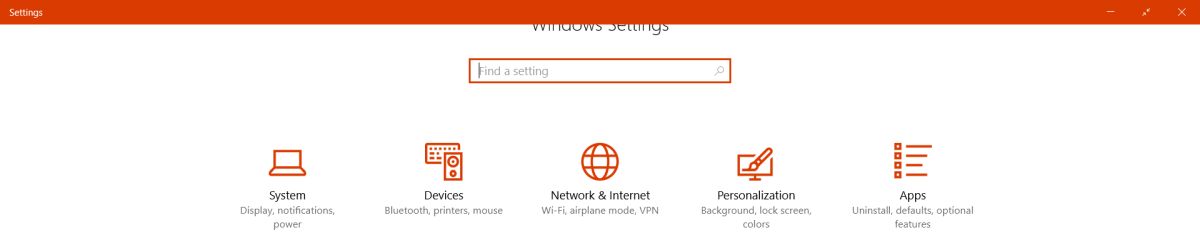
전체 화면 모드에서 앱은 계속 응답합니다제스처를 스 와이프합니다. 인앱 스 와이프 제스처와 시스템 전체 스 와이프 제스처 모두 계속 작동합니다. 예를 들어 Edge에서는 오른쪽과 왼쪽으로 스 와이프하여 탭 기록의 다음 페이지와 이전 페이지로 이동할 수 있습니다. 네 손가락으로 스 와이프하여 다음 또는 이전 가상 데스크톱으로 이동할 수도 있습니다.
UWP 용 Windows 10 전체 화면
UWP 앱에 Windows 10 전체 화면 모드 사용앱 자체 내장 전체 화면 모드를 사용하는 것보다 기하 급수적으로 좋습니다. Windows 10 전체 화면 모드를 사용하면 마우스를 화면 아래쪽으로 이동할 때 작업 표시 줄에 액세스 할 수 있습니다. 전체 화면 기능이 내장 된 Chrome과 같은 데스크톱 앱으로는 Taskabr에 액세스 할 수 없습니다.
전체 화면 모드에는 단점이 있습니다. Slack과 같은 일부 UWP 앱에서는 작동하지 않습니다. 이것은 Slack 앱 자체의 단점 일 수 있지만 그럼에도 불구하고 기능에 제한을 추가합니다. 전체 화면 모드에서 둘 이상의 앱을 가질 수없고 서로 스 와이프 할 수 없습니다.
Windows의 UWP 앱에서 전체 화면을 입력하면10, 화면에 경고가 표시되지 않습니다. 탈출 버튼을 눌러도 전체 화면이 종료되지 않습니다. 사용자가이 동작을 다른 앱에 익숙하기 때문에 단점이 있습니다. 사용자에게 전체 화면 모드임을 알리려면 알림이 있어야합니다. 최소한 사용자에게 전체 화면 모드를 종료하는 방법을 알려주는 프롬프트가 있어야합니다.













코멘트